Даже после удаления Skype ваша история и полученные может остаться на компьютере. Как их удалить полностью, рассмотрим в этой статье.
Как отключить сохранение истории Скайп
Это очень просто – открываем Скайп и заходим в меню.
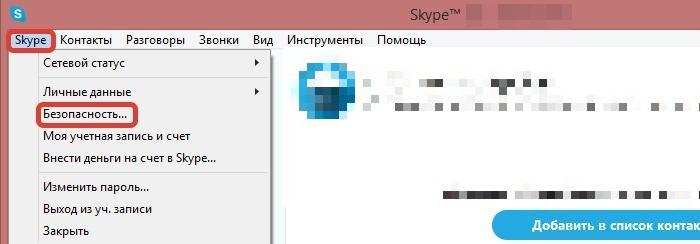
Выбираем пункт «Безопасность». Откроются настройки, в них нужно выбрать пункт «Настройки чата». После нажимаем кнопку «Открыть дополнительные настройки». В разделе «Сохранять историю» выбираем период за который хотим хранить историю переписки.
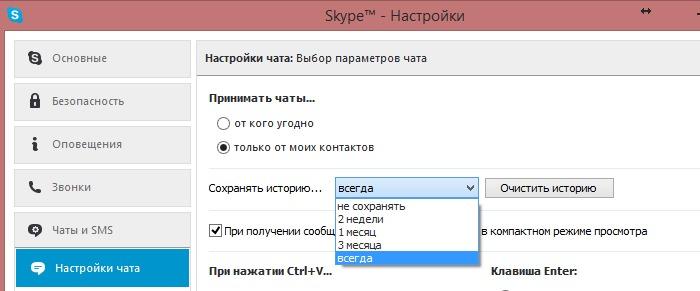
Как полностью удалить историю Скайп с компьютера
Опять заходим в меню «Настройки чата». Нажимаем кнопку «Очистить историю», соглашаемся с предупреждением что вся историю будет удалена безвозвратно.
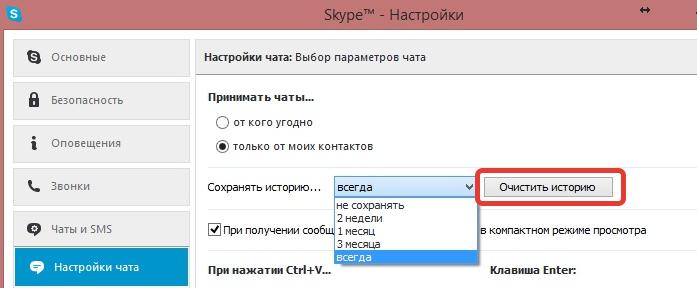
Не лишним будет заодно удалить файл базы данных сообщений Скайп, он находится по адресу: C:\Пользователи\ИМЯ ПОЛЬЗОВАТЕЛЯ WINDOWS\AppData\Roaming\Skype\ЛОГИН СКАЙП. Обратите внимание – в английской версии Windows папка «Пользователи» называется «Users». В этой папке нужно удалить файл main.db.
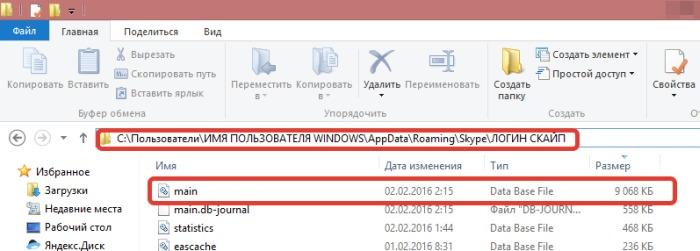
Кстати, если вы захотите сделать резервную копию своих сообщений или перенести ее на другой компьютер, вам необходимо скопировать именно этот файл.
Как удалить полученные по Скайпу файлы
Заходим в папку, которая находится по пути C:\Пользователи\ИМЯ ПОЛЬЗОВАТЕЛЯ\AppData\Roaming\Skype\My Skype Received Files. Увидим список полученных файлов и удаляем.
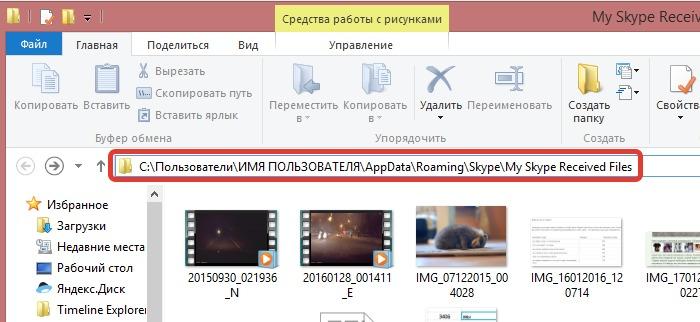
Второй вариант – заходим опять в настройки, в пункт меню «Настройки чата». Далее в самом низу (выделено на скриншоте) нажимаем на название папки – она откроется в проводнике Windows.
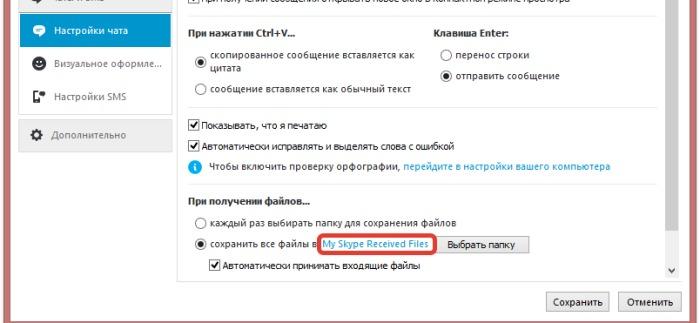
Если у вас остались вопросы – обязательно задавайте!
На нашем сайте есть и другие вопросы о Skype, посмотреть их можно тут: https://voprosoff.net/tag/skype